Cyberpunk 2077
Игра от CD Projekt RED, авторов The Witcher, созданная по мотивам настолки Cyberpunk 2020 Майка Пондсмита. Игрока отправляют в 2077 год, где... Детальніше
Збалансовані кольори
-
www.nexusmods.comЗавантажити
Pulse's Perception.
Змінює збалансовану зміну кольору. Збільшення контрастності компенсується природним кольором без збільшення білого чи зернистості.
Рекомендовані налаштування:
- Залишити гамма - корекцію за замовчуванням.
- Вимкнути зернистість плівки.
- Вимкнути відблиски лінзи.
Вимкнути розмиття в русі.
- Вимкнути хроматичну аберацію.
Встановлення:
1 Перейдіть на веб-сайт зміни відтінків https://reshade.me/ і завантажте останню версію, коли буде запропоновано виберіть Direct3d 10+.
2 Коли ви запитаєте «Чи хочете ви завантажити колекцію стандартних ефектів», натисніть «Зняти всі прапорці», потім «Перевірити все» і перевірити все.
3 В "OtisFX" відключіть "Multilut", якщо ви цього не зробите, коли ви завантажуєте пресет файли будуть завантажені, тому що вони мають те ж ім'я.
4 коли спливає вікно провідника, hard drive you installed the game on /SteamLibrary/steamapps/common/bin/x64/Cyberpunk 2077, виберіть Cyberpunk2077.exe. а не REDpreLauncher.exe
5 Тепер перезапишіть DefaultPreset.ini, розташований у x64, файлом з тим самим ім'ям, що знаходиться в архівному файлі модів.
Pulse's Perception.
Пресет сбалансированного изменения цвета. Увеличение контрастности компенсируется естественным цветом без увеличения белого или зернистости.
Рекомендуемые настройки:
- Оставить гамма — коррекцию по умолчанию.
- Отключить зернистость пленки.
- Отключить блики линзы.
Отключить размытие в движении.
- Отключить хроматическую аберрацию.
Установка:
1 Перейдите на веб-сайт изменения оттенков https://reshade.me/ и загрузите последнюю версию, когда будет предложено выберите Direct3d 10+.
2 Когда вас спросят «Хотите ли вы загрузить коллекцию стандартных эффектов», нажмите «снять все флажки», затем «проверить все» и проверить все.
3 В «OtisFX» отключите «Multilut», если вы этого не сделаете, когда вы загружаете пресет файлы будут загружены, потому что они имеют то же имя.
4 когда всплывает окно проводника, the hard drive you installed the game on /SteamLibrary/steamapps/common/bin/x64/Cyberpunk 2077, выберите Cyberpunk2077.exe. а не REDpreLauncher.exe
5 Теперь перезапишите DefaultPreset.ini, расположенный в x64, файлом с тем же именем, находящимся в архивном файле модов.
Корисні посилання:







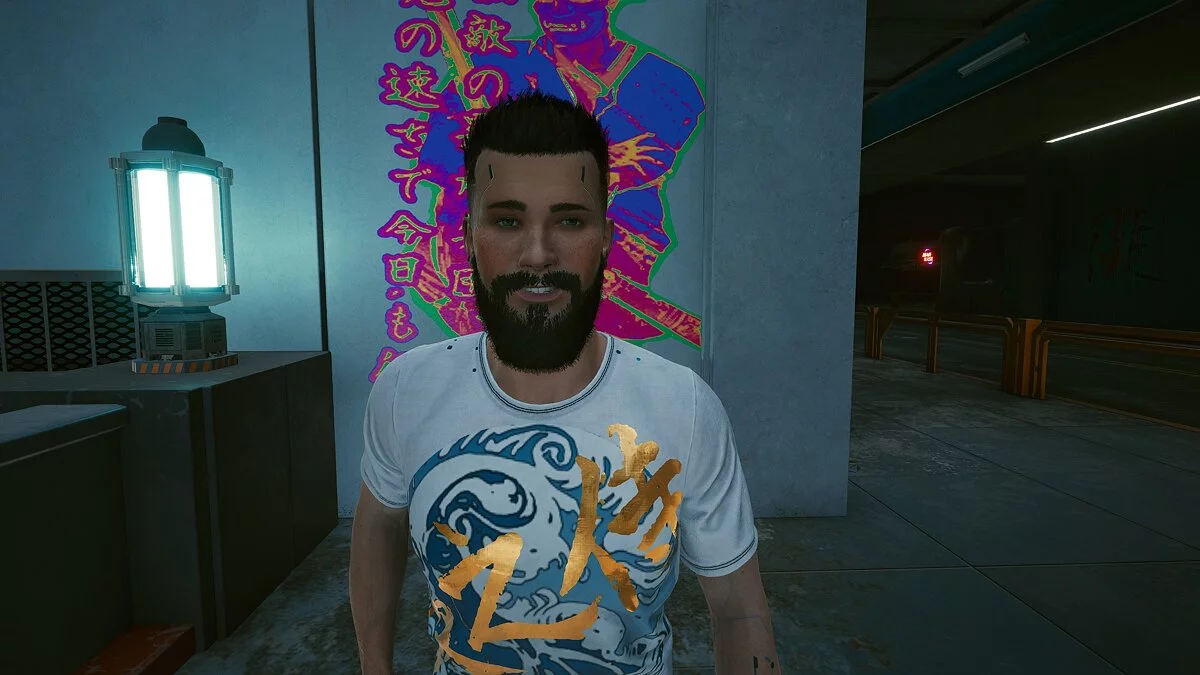
![Cyberpunk 2077 — Редактор збережень [0.6.0]](https://files.vgtimes.com/download/posts/2022-03/thumbs/1646212390_o3wymi-hkohqnhiiofwcgq.webp)
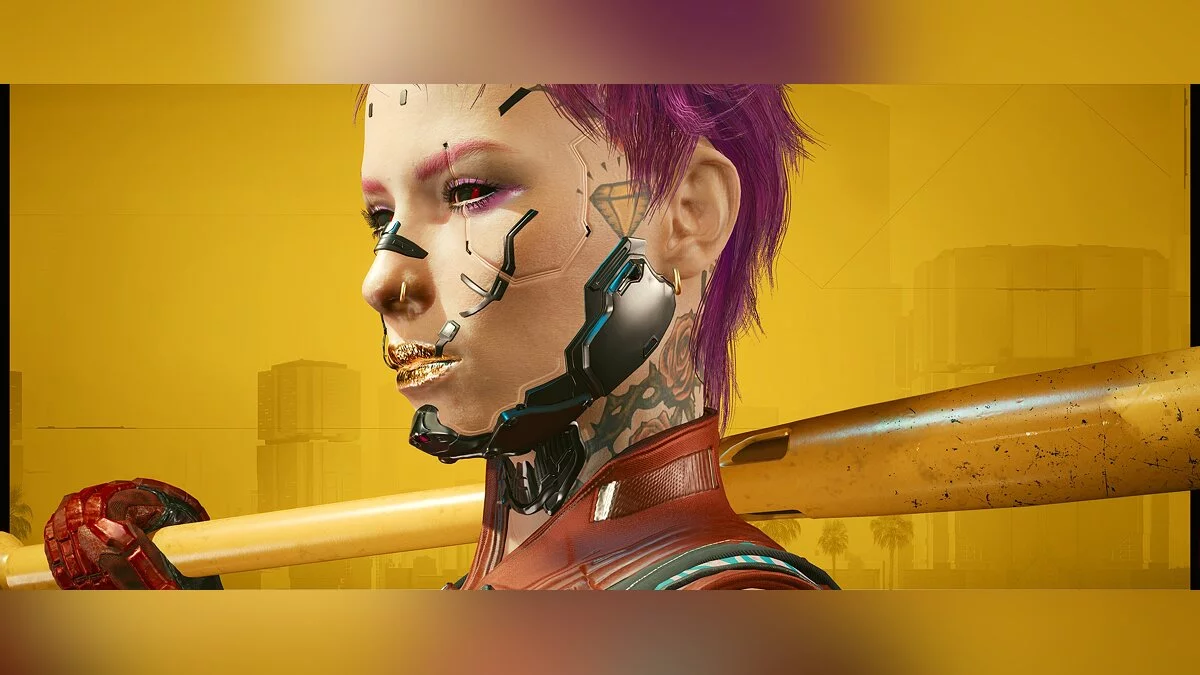






![Cyberpunk 2077 — Трейнер (+15) [v1.6]](https://files.vgtimes.com/download/posts/2022-09/thumbs/1663764888_screen.webp)